在如今的数字时代,苹果手机已成为许多人生活中不可或缺的一部分,无论是工作中的电话沟通,还是日常生活中的社交互动,苹果手机的接听功能都显得尤为重要。有时候我们可能会对接听声音的设置感到困惑。如何正确地设置苹果手机的接听方式呢?接下来我们将为大家详细介绍苹果手机接听声音的设置教程,帮助大家更好地使用这一功能。无论是对于新手还是老手来说,本教程都能提供有效的指导,让大家轻松掌握苹果手机接听声音的设置方法。让我们一起来看看吧!
苹果手机接听方式设置教程
操作方法:
1.首先打开苹果手机,选择手机的【设置】图标进入。
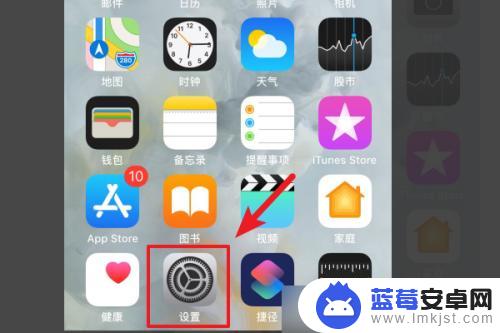
2.进入到手机设置后,选择苹果手机设置中的【通用】的选项进入。
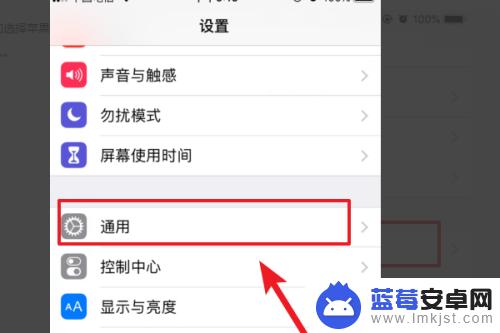
3.进入通用设置后,选择【辅助功能】的选项进入。
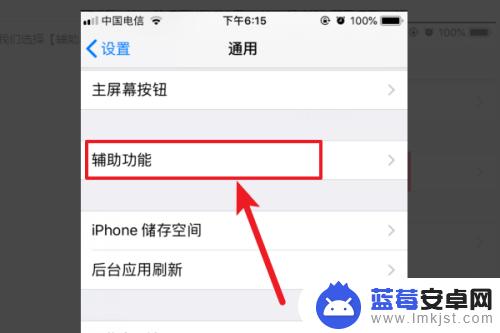
4.在辅助功能内,点击【音频通话方式】的选项进入。
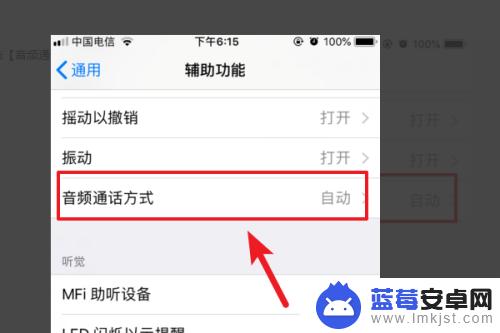
5.在手机的音频通话方式设置内,我们点击下方的【自动接听通话】的选项即可成功设置接听方式。
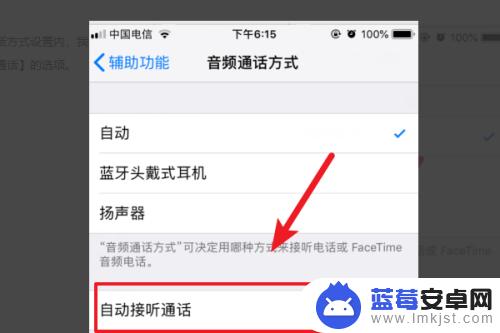
以上是关于如何设置苹果手机的接听声音的全部内容,如果有遇到相同情况的用户,可以按照小编的方法来解决。












